❤ windows 安装后台java开发环境
1、windows 安装 JDK.
下载地址:
http://www.oracle.com/technetwork/java/javase/downloads/jdk8-downloads-2133151.html
1、下载安装
官网点击下载安装
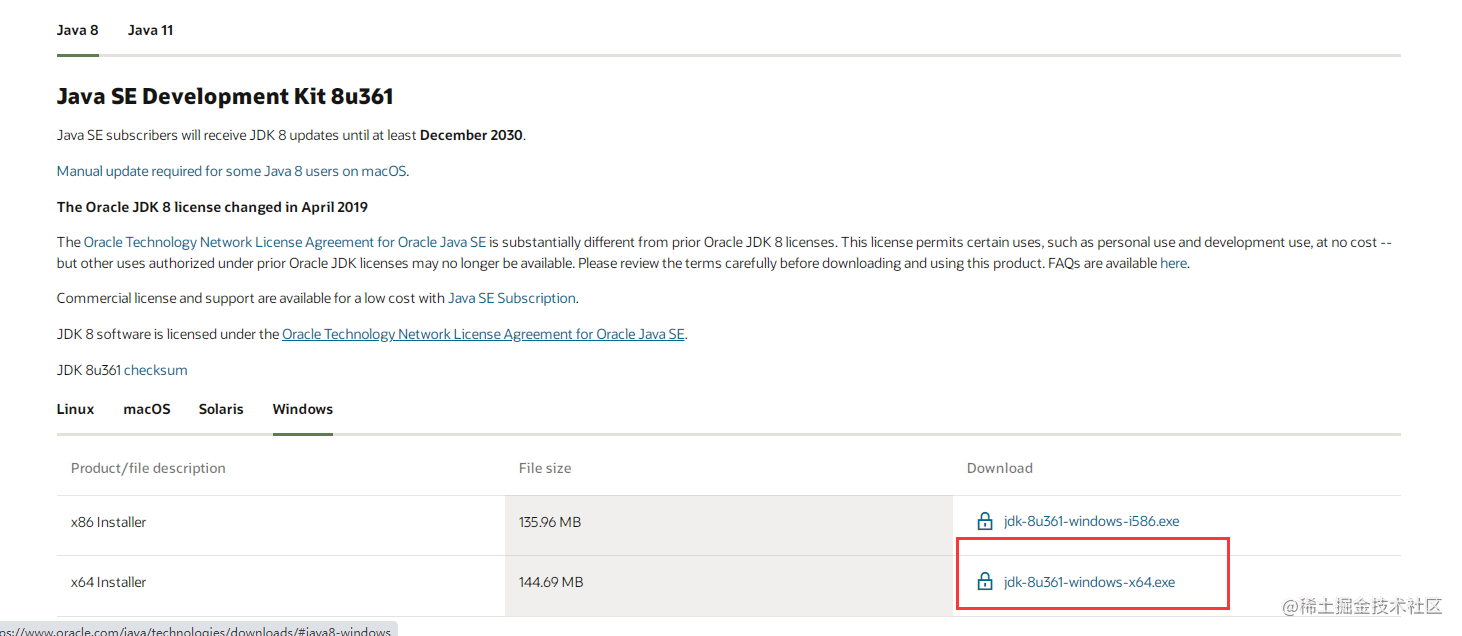
网盘
jdk安装包
链接:https://pan.baidu.com/s/1sdxA6BFYHXwVP8m6SvyjxA
提取码:8v2m
2、环境变量配置
JDK8下载安装及环境变量配置【c盘有时候可省略】
C:\Program Files\Java\jdk1.8.0_45\
安装完成
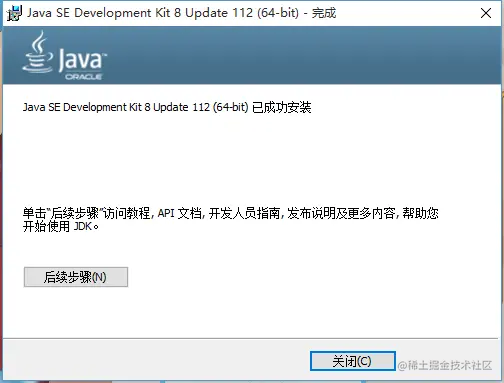
3、测试是否配置成功
执行 java 命令,测试环境是否配置成功;
java -version
安装配置成功
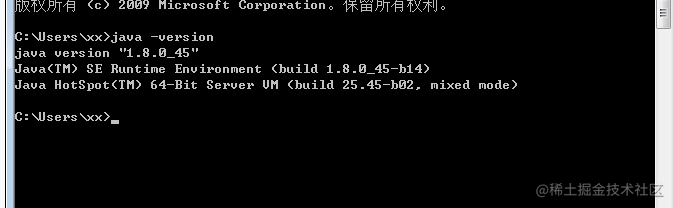
2、 安装MySQL
1、下载安装
2、查看
mysql --version
安装成功

3、 安装Maven
1、下载安装
2、检测maven是否安装配置成功
输入mvn -v 查询maven版本命令,点击回车
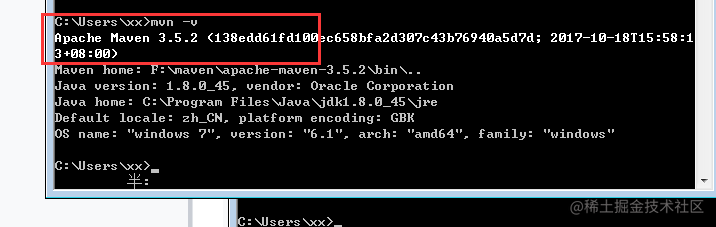
安装成功
4、 安装Redis
是一个key-value存储系统(官网:http://redis.io),是一个分布式缓存数据库
官网版本
https://redis.io/download/
github上windows版本
https://github.com/tporadowski/redis/releases
可以releases 下载6.2.4稳定版本的tar包
1、下载redis安装包
2、先新建一个文件夹用于存放Redis压缩包解压后的文件,新建一个文件夹为:redis-5.0.14,上面下载的安装包解压缩到一个固定目录中,例如我在E:AppDevlpredis目录下解压缩
3、添加一个环境变量,将 thereids安装目录添加到环境变量路径中
几个重要的文件
redis配置文件为:redis.windows.conf、redis.windows-service.conf
redis绑定地址以及默认端口配置都可在这两个文件中找到
4、配置环境变量
复制redis的解压路径,例如我的为:C:\Program Files\Redis\
找到【path】环境变量,新建一个环境变量值为redis的解压路径
C:\Program Files\Redis\
打开文件夹,内容如下:
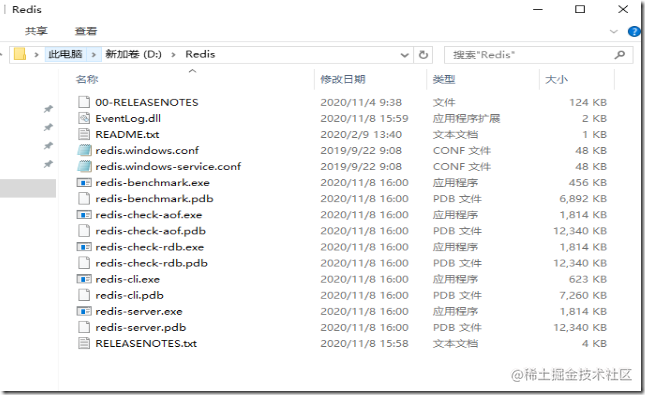
安装成功
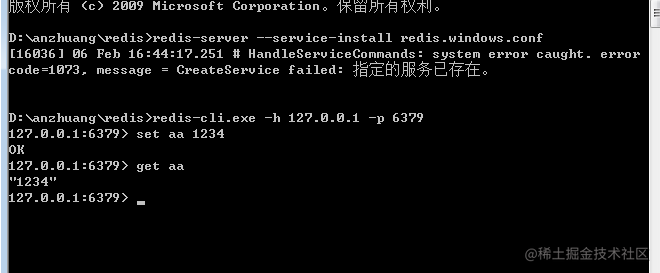
进行redius配置
输入redis-server.exe redis.windows.conf
出现以下即安装成功
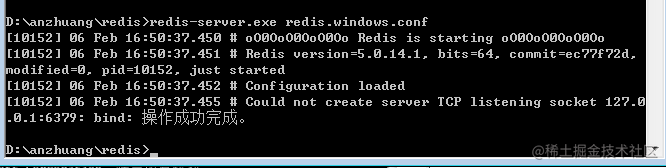
MAc系统
检测安装成功的方式
查看redis是否启动成功
在终端执行:ps -ef | grep redis
看到redis-server进程则成功
结束进程
sudo kill PID号
将PID替换为相应的进程号
前提是需要知道进程的PID号
sudo kill 30071
启动Redis服务